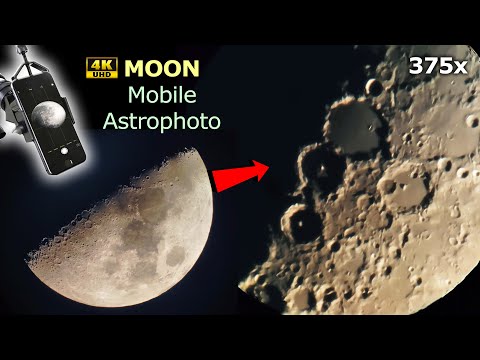Google не е направил много съвременни приложения за Windows 8 и няма намерение да прави това, но важни услуги на Google, като Gmail, работят в включените приложения. За съжаление синхронизирането на контактите и календарите ще спре да работи през юли.
Търсене в Google
Google направи едно модерно приложение: приложението за търсене на Google. Инсталирайте го от магазина на Windows и ще получите плочка, която визуализира екран за търсене в Google стил на Windows 8. Това приложение е предназначено да се конкурира с приложението за търсене на Microsoft за търсене.


Chrome
Google предлага версия на Google Chrome за Windows 8. Ако инсталирате Chrome и го зададете като браузър по подразбиране, ще можете да използвате модерна версия на Google Chrome в новата среда на Windows 8. Това ви дава достъп до синхронизираните си отметки, приложения, разширения и други данни от браузъра.
Можете да превключвате между двата стила на браузъра на Google Chrome - настолен режим и режим Windows 8 - като използвате опцията Възстановяване на Chrome в менюто на Chrome.

Gmail, контакти и календар
Приложението Mail, включено в Windows 8, поддържа профили в Gmail. Ще можете да четете имейлите си, да изпращате имейли и да виждате нови известия по пощата за профила си в Gmail в живата плочка на приложението Mail.
За да добавите профила си в Google, отворете приложението Mail, натиснете клавиша Windows + I, за да отворите чара Настройки и изберете Профили.


Поддръжката на Exchange ActiveSync (EAS) ще бъде деактивирана на 31 юли 2013 г. След тази дата ще трябва да имате достъп до Gmail чрез IMAP в приложението Mail. Контактите и календарите в приложенията "Хора" и "Календар" няма да са налице, освен ако Microsoft не добави поддръжка за стандартите CalDAV и CardDAV към тези приложения.
Пин го
Уеб приложенията на Google могат да бъдат интегрирани с началния екран на Windows 8 с функцията за закрепване. Можете да свържете команди за бърз достъп до уеб сайтове като Google Диск (преди Google Документи) или Google Карти в началния екран, като им позволите да ги осъществите с едно кликване.
За да поставите уебсайт в началния си екран в Chrome, трябва първо да отворите менюто на Chrome, да посочите Инструменти и да изберете Създаване на преки пътища за приложения. Създайте пряк път на работния си плот. След това можете да кликнете с десния бутон на мишката върху прекия път на работния плот и да изберете Pin to Start.

Ако не ви харесват иконите за плочки на уеб сайт, можете да използвате OblyTile, за да създавате по-добре изглеждащи икони за плочки за всеки сайт или приложение.
Разбира се, всички стандартни приложения на Google - Google Диск, Google Earth, Picasa и други - работят нормално на работния плот на Windows 8. (Но не и на Windows RT, което позволява само настолни приложения, написани от Microsoft.)
Също така ще намерите някои неофициални приложения за услуги на Google в магазина на Windows, включително неофициални приложения за Google Карти и Google Читалня. Ако търсите модерно приложение, което поддържа Google Talk и други чат мрежи, потърсете приложението IM + в магазина на Windows.